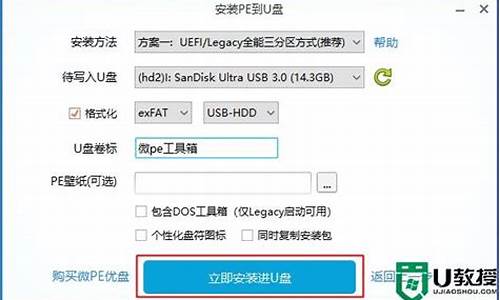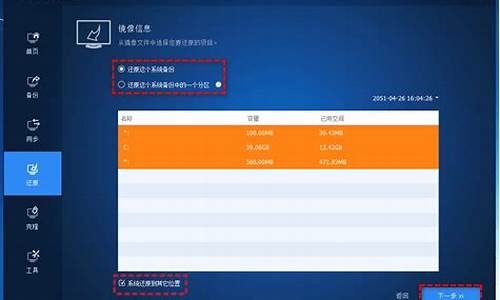重装系统安装版-重装电脑系统安装包
1.电脑怎样重装系统?
2.如何重装电脑系统?
3.电脑系统重装,哪款软件好?
电脑怎样重装系统?

电脑重装系统为了避免失败,我们可以选择一些重装软件来重装,下面以360系统重装大师为例
1、安装最新版本360安全卫士-软件管家下载系统重装大师
2、打开‘系统重装大师’,点击重装大师上的“开始重装系统”按钮;如下图:
3、等待“系统重装大师”检测当前系统是否符合重装要求。此时无需任何操作,检测时间大约为30至40秒;如下图:
4、检测完毕后会提示选择重装类型,目前提供了两种重装类型,‘重装后恢复资料和一键安装软件(推荐)’和‘纯净系统重装’两个安装类型。为避免不必要的数据丢失一般建议使用前一种‘重装后恢复资料和一键安装软件(推荐)’,选择后点击“下一步”按钮;如下图:
5、系统重装大师’会列出您电脑中可以保留的重要资料,您可以根据需要选择,如您不确认该保留哪些内容时,为避免不必要的数据丢失建议点击‘全选’后再点击“下一步”按钮;如下图:
6、‘系统重装大师’会列出您电脑中可以保留的软件列表,您可以根据需要选择您需要保留的重要软件,如您不确定需要保留哪些,为避免不必要的软件丢失,建议您点击“全选”按钮以保留您当前系统中安装的全部软件。选择完毕后点击“下一步”按钮。如下图:
7、正式开始重装系统,以下的步骤‘系统重装大师’将为您自动完成,请耐心等待即可;如下图:
注意事项:重装过程中请务必遵照‘系统重装大师’的提示操作,请不要中途关闭重装大师、电脑。意外的终断会导致系统重装不成功,甚至系统无法正常启动;
如何重装电脑系统?
当用户错误操作或遭受病毒、木马程序的破坏,系统中的重要文件就会受损导致错误,甚至崩溃无法启动,因此不得不重新安装。下面具体来说下重装系统的方式:
1、打开浏览器下载小白系统。
2、打开小白系统,等待检测本地环境。
3、检测完成后出现选择系统界面,我们可以选择需要重装系统Win10 专业版,点击?安装此系统。
4、到了选择电脑常用软件的界面,根据个人需求勾选需要安装的系统,如果不需要,请点两次全选,然后点击?下一步。
5、然后进入开始安装系统的步骤,自动下载系统和驱动相关文件,期间不要操作电脑,以及电脑休眠和断电等等。
6、经过下载成功以及系统环境部署完成后,自动进入下一步安装步骤,一般10秒后自动重启电脑开始重装系统,放心等待。
7、电脑重启后进入了开机选项界面,10秒后自动进入PE系统安装界面,或者手动点击进入。
8、耐心等待PE系统加载完成后自动开始安装,这个时候也不建议去操作电脑,避免安装失败。
9、电脑最后安装成功提示10秒自动重启,或者手动点击 立即重启。
注意事项:
1、需要保证网络正常。
2、中途不要随意中止。
电脑系统重装,哪款软件好?
推荐使用魔法猪重装系统软件,具体操作如下:
1、在网上下载一个魔法猪系统重装大师工具,现在到电脑上后,双击打开。
2、选择在线重装,选择需要安装的win10系统,点击安装此系统。
3、等待软件下载系统镜像。
4、魔法猪一键重装系统自动部署安全环境。
5、完成后点击立即重启。
6、选择魔法猪PE系统进入。
7、进入PE后,魔法猪自动开始重装系统。
8、安装完成后自动重启,即可进入新系统。
声明:本站所有文章资源内容,如无特殊说明或标注,均为采集网络资源。如若本站内容侵犯了原著者的合法权益,可联系本站删除。